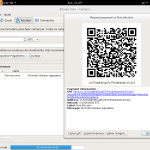É possível montar uma pequena rede entre dois computadores usando um cabo de rede muito barato, chamado crossover (ou cruzado). Desse modo, ficam conectados diretamente, sem auxílio de roteador/hub/switch, e podem compartilhar arquivos, impressora e acesso à internet. Também é muito útil para acessar remotamente um computador que não tenha teclado nem monitor (por exemplo, uma raspberry em um local de difícil acesso).
Para isso, é necessário que ambos os computadores tenham interfaces de rede e um cabo crossover (também conhecido simplesmente como cross). Ele é um cabo de rede comum, mas a montagem da ordem dos fios nas pontas (nos conectores RJ45) é um pouco diferente.
Cabos de rede do tipo par trançado possuem oito fios divididos em quatro pares e normalmente usam uma configuração chamada pino-a-pino (ou direto), onde a posição dos pares nos dois conectores do cabo é a mesma – ou seja, a posição dos fios é a mesma para os dois conectores do cabo. Um par é usado para transmissão dos dados, outro par é usado para recepção dos dados e os outros dois pares não são utilizados. Assim, conectar dois computadores usando um cabo pino-a-pino não funciona: o par de transmissão de um computador fica ligado ao par de transmissão do outro computador (em vez do cabo de recepção) e vice-versa. O hub ou o switch fazem essa função de inverter.
Um cabo crossover é um cabo de rede de par trançado comum que conecta o par de transmissão do primeiro computador ao par de recepção do outro computador e vice-versa, permitindo assim que a comunicação seja estabelecida. Confira a ordem dos fios de dentro do cabo que devem apresentar nas duas pontas:

Caso seja uma rede Gigabit Ethernet, são usados dois pares para transmissão e dois para recepção dos dados, devendo a sequência “azul/branco com azul” trocar de lugar com a “branco com marrom/marrom”. Para crimpar o conector ao cabo, veja mais clicando no link.
Configuração
Para configurar a rede nos dois computadores, serão usados como exemplo uma raspberry pi (inicialmente acessível via rede com IP fixo ou DHCP) e um notebook (acessado diretamente via teclado e conectado à mesma rede da rasp). Primeiramente, configure na raspberry o arquivo “/etc/network/interfaces” (como super usuário) da seguinte forma:
auto eth0 allow-hotplug eth0 iface eth0 inet static address 192.168.0.1 netmask 255.255.255.0 gateway 192.168.0.1 dns-nameservers 192.168.0.1
Importante mesmo nessa configuração é definir o IP na interface eth0 como um IP que esteja na mesma rede que o IP do outro computador (poderia ser 10.10.1.0, desde que o outro seja 10.10.1.qualquer_número). Mesmo realizando essa mudança remotamente, ela só terá efeito reiniciando a rede (algum dos comandos abaixo) ou o computador, perdendo essa primeira forma de conexão:
/etc/init.d/networking restart ifdown eth0; ifup eth0
Para configurar o notebook, basta conectar o cabo cross com a raspberry e executar (como super usuário) o seguinte comando:
ifconfig eth0 192.168.0.2
Esse será o IP de seu notebook na rede com a raspberry. Teste a conexão realizando um ping e acesse a rasp via ssh através dos seguintes comandos:
ping 192.168.0.1 ssh -X pi@192.168.0.1
Ao reiniciar o notebook (ou caso caia a conexão com 192.168.0.1), a conexão anterior deve ser restaurada automaticamente. Já na raspberry, aproveite o acesso via cabo cross para comentar a configuração acima e retornar a configuração ao padrão anterior para então reiniciar a rede na rasp após trocar o cabo cross pelo cabo da rede que utilizava anteriormente.
Caso possua acesso via teclado diretamente nos dois computadores, fica mais fácil configurar temporariamente uma rede cross entre os dois. Basta conectar o cabo entre a raspberry e o notebook e executar os seguintes comandos:
ifconfig eth0 192.168.0.1 # na rasp ifconfig eth0 192.168.0.2 # no notebook
O acesso via ssh continua da mesma forma e se algum dos computadores desligar, a rede volta às configurações originais.
Fonte
Clube do Hardware – Como Montar uma Rede Usando um Cabo crossover